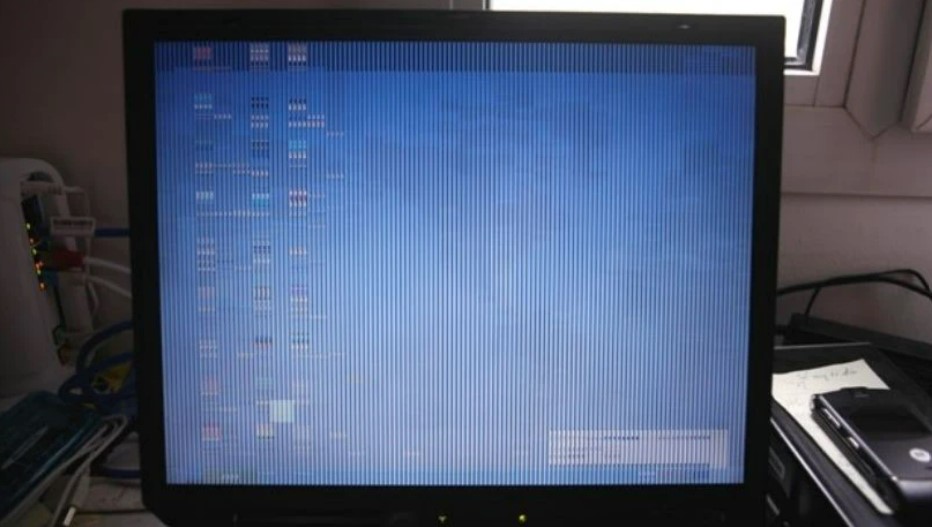Một trong những lỗi màn hình khiến chúng ta khó chịu khi sử dụng là màn hình bị mưa. Đây là lỗi gì? Và có cách nào để khắc phục tình trạng lỗi màn hình này không?
Lỗi “màn hình bị mưa” là gì?
Hiện tượng này xảy ra khi màn hình hiển thị những vệt ngang hoặc dọc giống như giọt mưa, làm cho hình ảnh trở nên mờ nhạt và không rõ ràng. Lỗi này có thể gây ra sự khó chịu khi sử dụng máy tính, đặc biệt là khi bạn đang làm việc hoặc giải trí với các nội dung đồ họa.
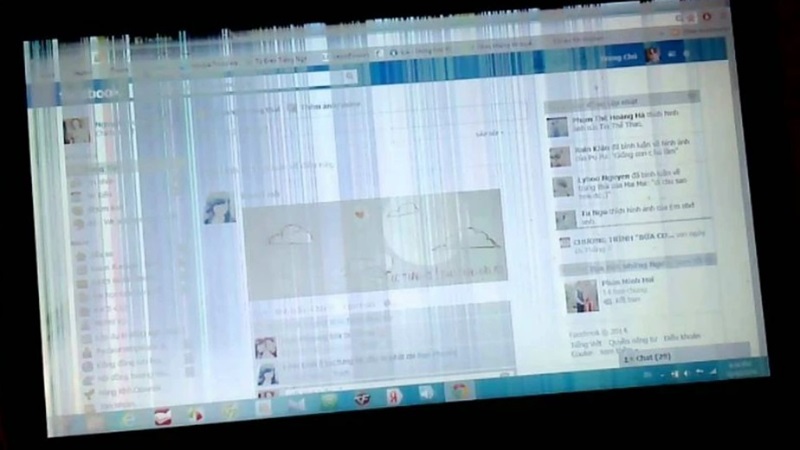
Nguyên nhân gây ra lỗi màn hình bị mưa là gì?
- Chưa cập nhật Driver màn hình hoặc Drive không tương thích
Trình điều khiển (driver) màn hình là phần mềm giúp hệ điều hành giao tiếp với màn hình. Nếu driver này lỗi thời hoặc không tương thích, tín hiệu hiển thị có thể bị gián đoạn, gây ra hiện tượng màn hình bị lỗi.
- Cáp kết nối lỏng hoặc hỏng
Cáp kết nối giữa máy tính và màn hình (HDMI, DisplayPort, VGA, hoặc DVI) bị lỏng, hỏng hoặc có chất lượng kém có thể làm cho tín hiệu bị nhiễu, dẫn đến lỗi hiển thị.
- Lỗi phần cứng
Card đồ họa hoặc màn hình có thể bị hỏng hoặc bị lỗi, gây ra các vấn đề về hiển thị. Đây là một nguyên nhân phổ biến của hiện tượng này.
- Xung đột phần mềm
Một số phần mềm hoặc ứng dụng có thể xung đột với hệ điều hành hoặc trình điều khiển màn hình, gây ra lỗi hiển thị.

Cách khắc phục lỗi “màn hình bị mưa”
Cập nhật Driver màn hình
Driver màn hình lỗi thời có thể là nguyên nhân chính gây ra hiện tượng màn hình bị sọc hoặc đốm gây lỗi.
- Bước 1: Nhấn Windows + X và chọn Device Manager.
- Bước 2: Mở rộng mục Display adapters.
- Bước 3: Nhấp chuột phải vào tên card đồ họa của bạn và chọn Update driver.
- Bước 4: Chọn Search automatically for updated driver software để hệ thống tự động tìm kiếm và cài đặt bản driver mới nhất.
Kiểm tra cáp kết nối
Cáp kết nối lỏng hoặc hỏng có thể làm cho tín hiệu giữa máy tính và màn hình bị gián đoạn.
- Bước 1: Tắt máy tính và màn hình.
- Bước 2: Rút cáp kết nối và kiểm tra xem cáp có dấu hiệu bị mòn, gãy, hoặc hư hỏng không.
- Bước 3: Cắm lại cáp một cách chắc chắn và khởi động lại hệ thống.
- Bước 4: Nếu vẫn còn lỗi, thử sử dụng một cáp khác hoặc kết nối với một màn hình khác để xác định xem vấn đề có nằm ở cáp hay không.
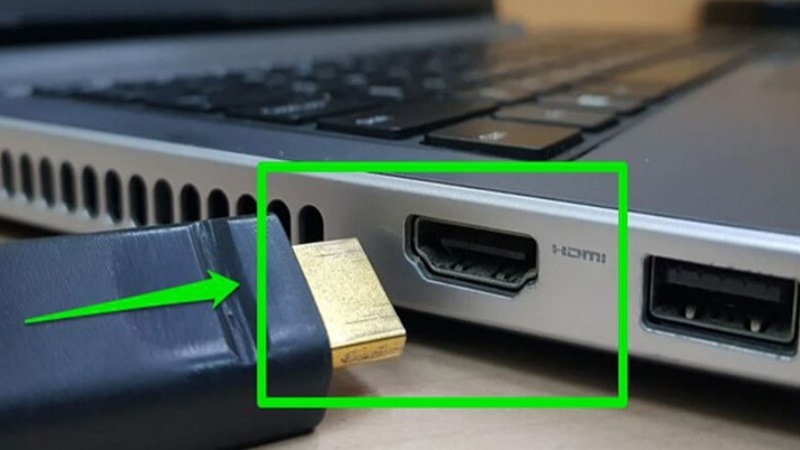
Thử màn hình khác hoặc kết nối với máy tính khác khi màn hình bị mưa
Thực hiện việc này có thể giúp bạn xác định xem vấn đề nằm ở màn hình hay ở máy tính.
- Bước 1: Kết nối máy tính của bạn với một màn hình khác.
- Bước 2: Nếu lỗi không còn xuất hiện, có thể màn hình của bạn có vấn đề.
- Bước 3: Ngược lại, nếu lỗi vẫn xuất hiện, thử kết nối màn hình của bạn với một máy tính khác.
Kiểm tra xung đột phần mềm
Xung đột phần mềm có thể gây ra lỗi hiển thị do đó hãy kiểm tra để chắc chắn lỗi có đến từ vấn đề này không.
- Bước 1: Khởi động máy tính vào chế độ Safe Mode (nhấn F8 hoặc giữ phím Shift trong khi khởi động lại máy).
- Bước 2: Nếu lỗi không còn xảy ra trong Safe Mode, khả năng cao là có phần mềm xung đột gây ra lỗi.
- Bước 3: Gỡ bỏ hoặc cập nhật các phần mềm mà bạn nghi ngờ gây ra xung đột.
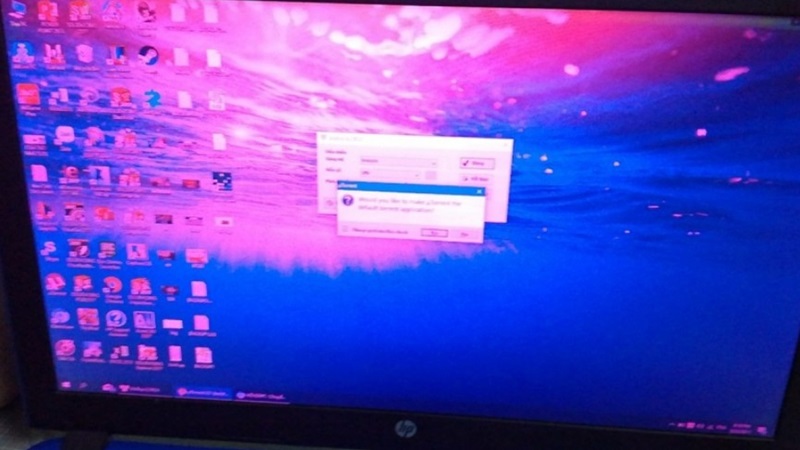
Kiểm tra và sửa chữa phần cứng
Khi các giải pháp khác không khắc phục được vấn đề, có thể lỗi phần cứng là nguyên nhân. Hãy mang màn hình hoặc máy tính của bạn đến trung tâm bảo hành hoặc cửa hàng sửa chữa uy tín để được kiểm tra và sửa chữa.
Kết luận
Lỗi màn hình bị mưa có thể xuất phát từ nhiều nguyên nhân, từ phần mềm như driver, xung đột ứng dụng đến phần cứng như cáp kết nối, card đồ họa, hoặc màn hình bị hỏng. Việc xác định và khắc phục lỗi này đòi hỏi sự kiểm tra kỹ lưỡng và có thể cần sự can thiệp từ các chuyên gia nếu lỗi phần cứng. Tuy nhiên, với các bước hướng dẫn trên, bạn có thể tự mình xử lý nhiều nguyên nhân phổ biến, từ việc cập nhật driver đến kiểm tra cáp kết nối và phần mềm.